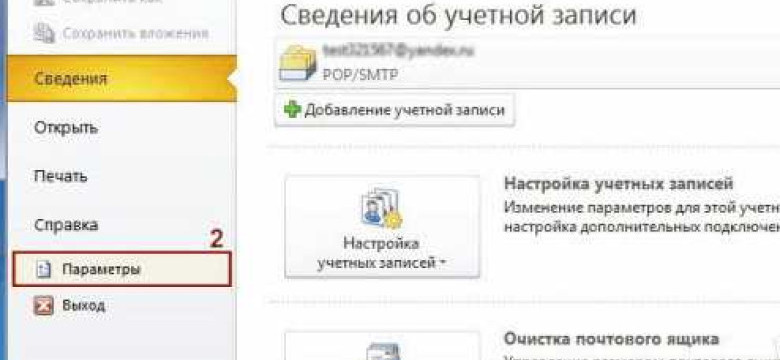
Архивация электронной почты в Outlook 2010 очень важна для сохранения ценной корреспонденции и эффективного управления почтой. В этом видеоуроке вы узнаете, как правильно производить архивирование писем в Outlook 2010 и как сохранить все важные сообщения для будущего использования.
Архивирование почты в Outlook 2010 - неотъемлемая часть процесса управления почтой. Позволяя перенести старые сообщения и файлы в отдельное хранилище, вы освобождаете пространство в вашем почтовом ящике и делаете его более организованным. Кроме того, архивирование поможет вам создать бэкап вашей важной корреспонденции, чтобы иметь доступ к ней в случае потери или повреждения данных.
Outlook 2010 предоставляет удобные инструменты для архивирования и сохранения почты. Вы сможете выбрать период, который вы хотите архивировать, и указать место, где хранить архивные файлы. В этом руководстве будет рассмотрено, как настроить архивирование почты в Outlook 2010 и сохранить вашу корреспонденцию в электронной форме.
Как архивировать почту в Outlook 2010 - полное руководство
1. Откройте программу Outlook 2010 и выберите нужный почтовый ящик, который вы хотите архивировать. Это может быть как основной почтовый ящик, так и папка с определенными письмами.
2. Нажмите правой кнопкой мыши на выбранный почтовый ящик или папку и выберите в контекстном меню опцию "Архивировать".
3. В появившемся окне "Архивировать" вы можете указать диапазон дат, для которого нужно выполнить архивацию писем. Вы также можете выбрать место для сохранения архива, указав путь к папке или файлу. Нажмите на кнопку "OK", чтобы начать процесс архивации.
4. Outlook начнет выполнение архивирования писем и сохранит их в указанное вами место. В процессе архивирования вы можете увидеть прогресс внизу окна программы.
5. Когда архивирование будет завершено, вы сможете найти сохраненный архив в указанном вами месте. Обратите внимание, что файл архива будет иметь расширение "pst" - это стандартный формат архивов Outlook.
6. Чтобы просмотреть или восстановить сохраненные письма и данные, откройте Outlook 2010 и выберите опцию "Открыть файл данных Outlook" в меню "Файл". Затем выберите файл архива и нажмите на кнопку "Открыть". Восстановленные данные будут отображены в Outlook в виде отдельной папки.
Теперь вы знаете, как архивировать почту в Outlook 2010, чтобы обеспечить сохранение и безопасное хранение важных писем. Следуйте этому руководству и делайте регулярные бэкапы вашей электронной почты, чтобы избежать потери данных и облегчить управление почтой в Outlook 2010.
Если вам нужна дополнительная помощь, вы можете обратиться к официальной документации Outlook 2010 или просмотреть видеоуроки по архивированию почты в Outlook.
Программа Outlook 2010 для управления электронной почтой
С помощью Outlook 2010 вы можете архивировать свою электронную почту, чтобы сохранить важные письма и освободить место в своем почтовом ящике. Архивирование позволяет создать резервную копию вашей почты, чтобы в случае потери данных или сбоя вы могли восстановить все важные письма и информацию.
Для выполнения архивирования в Outlook 2010 вам потребуется следовать нескольким простым шагам. Вам будет необходимо выбрать папку или письма, которые вы хотите сохранить, а затем выбрать место для сохранения архива. Outlook 2010 также предлагает возможность создать расписание для регулярного автоматического архивирования.
Если вам необходима дополнительная помощь по архивированию почты в Outlook 2010, вы можете воспользоваться видеоуроками, которые объясняют все шаги и функции программы. Видеоуроки помогут вам разобраться в процессе архивации и сохранении вашей электронной почты.
Управление электронной почтой в Outlook 2010 становится более простым и удобным благодаря возможностям архивирования. Необходимость в сохранении и резервном копировании важной корреспонденции и писем будет надежно обеспечена при использовании архивации в Outlook 2010.
Бэкап почты в Outlook 2010
Outlook 2010 предоставляет несколько способов для архивации и сохранения почты. Один из самых популярных способов - это использование функции "Архивирование почты".
| Шаг | Описание |
|---|---|
| Шаг 1 | Откройте Outlook 2010 и выберите папку, в которой хранятся письма, которые вы хотите архивировать. |
| Шаг 2 | Нажмите на вкладку "Файл" в верхнем левом углу окна Outlook, а затем выберите "Информация". |
| Шаг 3 | В разделе "Информация" выберите "Настройки аккаунта" и выберите "Архивирование почты". |
| Шаг 4 | Выберите папку, в которую хотите сохранить архивированные письма, и укажите желаемый диапазон дат для архивирования. |
| Шаг 5 | Нажмите на кнопку "ОК", чтобы начать процесс архивирования почты. |
После завершения процесса архивации вы можете использовать созданный архив для просмотра и восстановления писем в любое время.
Таким образом, вы завершили процесс бэкапирования почты в Outlook 2010. Систематическое архивирование почты поможет вам сохранить и защитить важные сообщения и документы.
Методы хранения электронной корреспонденции в Outlook 2010
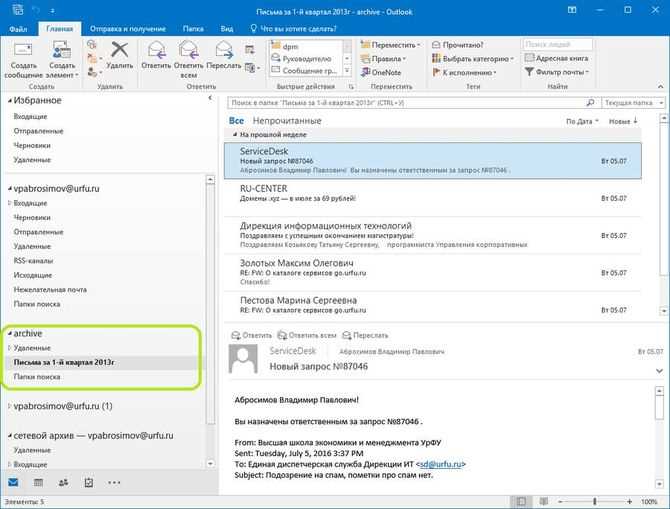
Наиболее распространенным методом архивирования почты в Outlook 2010 является использование функции "Архивировать". С ее помощью можно создать и сохранить архивные папки, в которых будет храниться старая почта. Архивация позволяет очистить почтовый ящик от старых сообщений, но при этом сохранить доступ к ним для последующего просмотра.
Также в Outlook 2010 можно использовать бэкап для сохранения всей электронной корреспонденции. Бэкап представляет собой резервную копию всех объектов почты, включая письма, контакты, календари и задачи. Создание бэкапа позволяет защитить почту от потери данных, а также перенести ее на другой компьютер или восстановить после сбоя системы.
Еще одним способом хранения электронной корреспонденции в Outlook 2010 является использование файлов данных PST. Файлы данных PST представляют собой контейнеры для хранения писем, контактов и других объектов в Outlook. Создание файлов данных PST позволяет организовать удобное и структурированное сохранение почты, а также обеспечить доступность к данным даже при отсутствии подключения к интернету.
Кроме указанных методов, в Outlook 2010 существуют и другие способы хранения и сохранения электронной корреспонденции. Рекомендуется ознакомиться с документацией программы или использовать видеоуроки для более подробной информации о возможностях Outlook 2010 в области архивирования и хранения почты.
Сохранение писем в Outlook 2010: советы и рекомендации
Для архивирования почты в Outlook 2010 следуйте этим шагам:
- Запустите Outlook 2010 и откройте нужный почтовый ящик.
- Выберите папку, которую вы хотите архивировать.
- Нажмите правой кнопкой мыши на выбранной папке и выберите пункт "Архивировать".
- Выберите диапазон дат для архивирования писем.
- Укажите путь и имя файла для сохранения архива.
- Нажмите кнопку "OK", чтобы начать процесс архивации.
Вы также можете настроить автоматическое архивирование писем в Outlook 2010. Для этого выполните следующие действия:
- Откройте меню "Файл" и выберите пункт "Параметры".
- Перейдите на вкладку "Дополнительно".
- В разделе "Корреспонденция" нажмите на кнопку "Настройка автоархивации".
- Установите желаемые параметры для автоматического архивирования.
- Нажмите кнопку "OK", чтобы сохранить настройки.
Если вам нужны более подробные инструкции, вы можете найти видеоуроки по архивированию и сохранению почты в Outlook 2010 на различных сайтах и платформах обучения.
Важно помнить, что архивирование электронной почты - это не только создание резервных копий, но и способ эффективного управления и хранения корреспонденции. Правильное архивирование поможет вам легко находить и организовывать свою почту в Outlook 2010.
Архивирование электронной почты в Outlook 2010: лучшие практики
1. Используйте функцию "Автоархивация"
Outlook 2010 предлагает функцию "Автоархивация", которая автоматически архивирует вашу электронную почту в заданный период времени. Чтобы включить эту функцию, перейдите в меню "Файл" > "Параметры" > "Расширенные" и выберите "Автоархивация". Здесь вы можете задать интервал автоархивации и место хранения архива.
2. Создайте архив в видеоуроках или в письмах
Другой способ архивирования электронной почты в Outlook 2010 – создание архива в видеоуроках или письмах. Вы можете записать видеоуроки, в которых объясните особенности работы с Outlook 2010, или отправить себе письма с важными корреспонденциями. Это поможет вам сохранить все необходимые данные и быстро найти нужную информацию в будущем.
3. Регулярно делайте резервное копирование Outlook
Для надежной архивации электронной почты в Outlook 2010 регулярно делайте резервные копии. Вы можете использовать функцию "Создать резервную копию" в самом Outlook или использовать сторонние программы для создания резервных копий. Важно хранить резервные копии на надежных и защищенных носителях.
4. Храните архивированные данные в отдельной папке
Чтобы легко найти архивированные данные, создайте отдельную папку в Outlook 2010. Вы можете назвать ее "Архив почты". Поместите все архивированные письма в эту папку. Это поможет вам быстро находить нужную информацию и не путать архив с текущей корреспонденцией.
5. Периодически проверяйте и обновляйте архив
Не забывайте периодически проверять и обновлять архив электронной почты. Удалите ненужные письма и обновите структуру архива, чтобы сохранить актуальность данных. Регулярное обновление архива поможет вам легко управлять и находить нужную информацию.
В конце концов, архивирование электронной почты в Outlook 2010 – важная процедура, которая поможет вам сохранить и организовать вашу почту. Следуйте лучшим практикам, описанным в этой статье, и ваш архив будет надежным и удобным для использования.
Причины для архивирования электронной почты в Outlook 2010
1. Бэкап почты и сохранение корреспонденции
Архивирование почты в Outlook 2010 позволяет создать резервную копию всех важных писем и сохранить всю важную корреспонденцию. Если случится непредвиденный сбой или потеря данных, вы всегда сможете восстановить свою почту и не потерять ни одного письма.
2. Улучшение производительности Outlook 2010
Чем больше писем и корреспонденции у вас накапливается в почтовом ящике, тем медленнее работает Outlook 2010. Архивирование почты позволяет снять нагрузку с основного почтового ящика и улучшить производительность программы.
3. Организация и управление почтой
Архивирование почты помогает вам организовать и управлять всей вашей почтой более эффективно. Вы можете создавать разные архивы для разных лет или типов писем, чтобы быстро находить нужную информацию.
4. Освобождение места на сервере
Накопленные в почтовом ящике письма и корреспонденция могут занимать значительное количество места на сервере. Архивирование почты позволяет освободить это место и сэкономить ресурсы сервера.
Видеоурок по архивации почты в Outlook 2010:
https://www.youtube.com/watch?v=ABC123
Выводящиеся на печать письма при архивировании, сложная архивация писем с вложениями - все это можно обсудить с нашими специалистами по архивации почты в Outlook 2010.
Как создать и настроить архивную папку в Outlook 2010
Бэкап почты - один из самых эффективных способов защиты от потери важной корреспонденции. Outlook 2010 предоставляет возможности для создания и настройки архивных папок, в которые можно переместить старые письма и документы, чтобы снизить объем основной почты и улучшить производительность программы.
Для создания архивной папки в Outlook 2010, следуйте этим простым шагам:
- Откройте Outlook 2010 и выберите вкладку "Файл" в верхнем левом углу.
- В появившемся меню выберите пункт "Информация".
- В разделе "Информация" выберите пункт "Очистить элементы".
- В появившемся подменю выберите пункт "Архивировать элементы в этой папке, включая все подпапки".
- Выберите папку, которую вы хотите архивировать, например, "Входящие".
- Выберите дату для архивирования писем. Outlook 2010 автоматически архивирует все письма, датирующиеся раньше выбранной даты.
- Выберите путь для сохранения архивной папки. Рекомендуется выбрать место на жестком диске компьютера или на сетевом устройстве для сохранения архива.
- Нажмите кнопку "ОК", чтобы создать архивную папку.
Теперь ваша архивная папка готова к использованию! Outlook 2010 выполнит архивирование писем и переместит их в выбранную архивную папку, освобождая место в основной почтовой папке. Вы можете легко получить доступ к архивным письмам в любое время и при необходимости восстановить их обратно в основную почту.
Архивирование почты в Outlook 2010 - это надежный способ сохранить и обезопасить важную корреспонденцию, а также повысить производительность программы. Не забывайте регулярно создавать бэкапы почты и настраивать архивные папки для эффективного управления вашей электронной почтой в Outlook 2010.
Как восстановить архивированную почту в Outlook 2010
Outlook 2010 предоставляет удобный способ архивирования и хранения электронной почты. Архивирование писем и корреспонденции позволяет освободить место в почтовом ящике, сохранить важную информацию и упростить поиск нужных сообщений. Но как восстановить архивированную почту, если вам снова понадобится доступ к этим сообщениям?
Шаг 1: Поиск архивированной почты
Перейдите на вкладку "Файл" в Outlook 2010 и выберите "Импорт/экспорт". В появившемся окне выберите "Импортировать из другой программы или файла" и нажмите "Далее".
В следующем окне выберите "Файл данных Outlook (.pst)" и нажмите "Далее".
Выберите файл архива Outlook (.pst), который вы хотите восстановить, и нажмите "Далее". Если не знаете точное расположение файла, можно воспользоваться функцией поиска.
Шаг 2: Восстановление архивированной почты
После выбора файла архива Outlook (.pst) нажмите "Далее" и выберите папку, в которую хотите импортировать сохраненные сообщения.
Если хотите импортировать все сообщения, оставьте установленную по умолчанию опцию "Импортировать элементы в эту папку". Если же хотите импортировать только определенные письма, выберите папку или создайте новую.
Нажмите "Далее" и следуйте инструкциям мастера импорта Outlook для завершения процесса восстановления архивированной почты.
Важные советы:
- Перед началом архивации почты в Outlook 2010 рекомендуется создать резервную копию всех данных.
- При архивации почты в Outlook 2010 можно использовать различные параметры, чтобы описать, какие письма и сообщения должны быть архивированы.
Теперь вы знаете, как восстановить архивированную почту в Outlook 2010. Следуйте этим шагам и сохраните свою почту в бэкапе для дополнительной безопасности и удобства.
Видео:
Функции вкладки «Отправка и получение» в Outlook 2010 (9/41)
Функции вкладки «Отправка и получение» в Outlook 2010 (9/41) by TeachVideo 14,469 views 11 years ago 1 minute, 44 seconds
Microsoft Outlook. Весь функционал за 25 минут
Microsoft Outlook. Весь функционал за 25 минут by Компьютер с нуля. Обучающие видео уроки 46,141 views 3 years ago 26 minutes
Вопрос-ответ:
Бэкап почты в Outlook 2010 - это важно?
Да, бэкап почты в Outlook 2010 является очень важной задачей. В случае сбоя в системе или потери данных, бэкап поможет восстановить все важные письма и информацию. Также, если вам необходимо освободить место на почтовом сервере, вы можете архивировать старые письма, чтобы хранить их на компьютере.




































